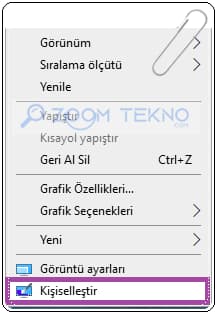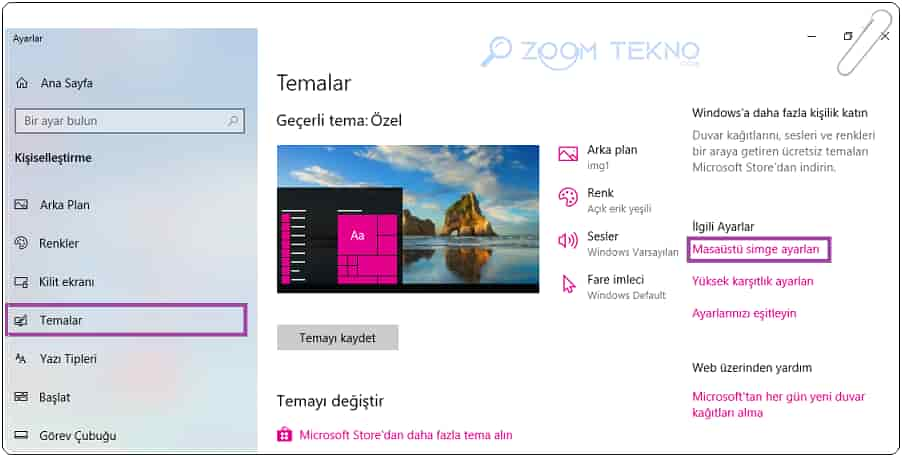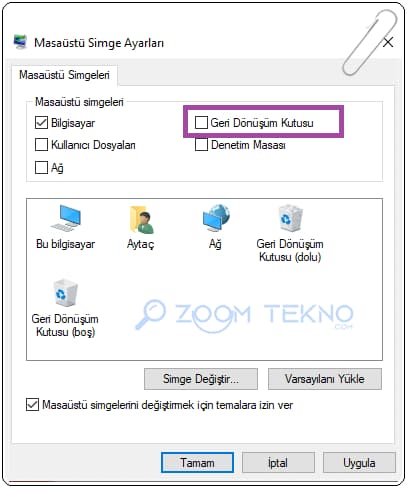Windows Geri Dönüşüm Kutusunu kaldırmak için için bilgisayarınızın “Kişiselleştirme” menüsünü açmanız gerekir.
Windows’daki Geri Dönüşüm Kutusu, yanlışlıkla silinen dosyaları geri yüklemenizi sağlayan kullanışlı bir özelliktir. Ancak daha düzenli bir masaüstü görünümü tercih ederseniz, Geri Dönüşüm Kutusunu Masaüstü Simge Ayarlarından kolayca gizleyebilirsiniz.
Geri Dönüşüm Kutusu’nu gizledikten sonra gene dosyalarınızı dosyaları silebilirsiniz ve Geri Dönüşüm Kutusu’nu arayarak açabilirsiniz.
Windows Geri Dönüşüm Kutusunu Kaldırmanın 2 Yolu!
- Masaüstünüze gidin ve herhangi bir boş alana sağ tıklayın ve “Kişiselleştir“i seçin.
- Açılan Kişiselleştirme sayfasında “Temalar” yazan sekmeye tıklayın.
- Sağ tarafta yer alan “İlgili Ayarlar” altında “Masaüstü simge ayarları“‘na tıklayın.
- “Masaüstü Simge Ayarları“nda birkaç Masaüstü simgesi için küçük onay kutuları göreceksiniz. “Geri Dönüşüm Kutusu” kutusunun işaretini kaldırın ve ardından “Uygula“ya basın.
Simge, Windows 10 bilgisayar ekranınızdan kaldırılacaktır.
Daha sonra fikrinizi değiştirebilir ve Geri Dönüşüm Kutusu simgesini geri getirmek isteyebilirsiniz.
Geri Dönüşüm Kutusu’nu göstermek için Masaüstü Simge Ayarları menüsüne geri dönün ve “Geri Dönüşüm Kutusu”nun yanındaki kutuyu işaretleyin. “Uygula”yı tıkladığınızda, Geri Dönüşüm Kutusu yeniden görünecektir.
Geri Dönüşüm Kutusu simgesini doğrudan Windows kayıt defterini düzenleyerek de kaldırabilirsiniz.
- Arama çubuğuna Çalıştır yazarak çıkan sonuçlarda Çalıştır uygulamasını açın.
- Açılan pencereye Regedit yazın ve enterlayın.
- Aşağıdaki kayıt defteri konumuna gidin.
HKEY_LOCAL_MACHINE\SOFTWARE\Microsoft\Windows\CurrentVersion\Explorer\Desktop\NameSpace
- Aşağıdaki kayıt defteri anahtarını bulun ve silin.
{645FF040-5081-101B-9F08-00AA002F954E}
- Windows Dosya Gezginini Açmanın 5 Yolu!
- Windows Bilgisayarda Gereksiz Dosyaları Temizlemenin 5 Yolu!
- Windows Yazıcıya Bağlanamıyor Sorununu Çözmenin 6 Yolu!
Windows Geri Dönüşüm Kutusunu kaldırmak bu kadar kolay!
Geri Dönüşüm Kutusu’nu gizledikten sonra gene dosyalarınızı dosyaları silebilirsiniz ve Geri Dönüşüm Kutusu’nu arayarak açabilirsiniz.